
Nadszedł dzień. Zgodnie z obietnicą firma Microsoft rozpoczęła wdrażanie systemu Windows 10 dla użytkowników komputerów z systemem Windows 7 i Windows 8.1. Aktualizacja jest całkowicie bezpłatna i wielu użytkowników już zaczyna ją pobierać. Windows 10 wprowadza wiele ulepszeń do systemu , które widzieliśmy już w ostatnich miesiącach, ponieważ te z Redmond oferowały wersję próbną dla wszystkich, którzy chcieli go wypróbować przed nadejściem ostatecznej wersji. W tym artykule przedstawimy kroki, które należy wykonać, aby zaktualizować komputer do systemu Windows 10.
Poprzednie wymagania
- Przede wszystkim musisz mieć oryginalną kopię systemu Windows 7 lub Windows 8.1 zainstalowaną na komputerze.
- Ważne jest również utworzenie kopii zapasowej wszystkich plików z komputera na zewnętrznym dysku twardym lub w usłudze w chmurze, takiej jak OneDrive .
- Musisz sprawdzić, czy Twój komputer spełnia minimalne wymagania, aby móc zainstalować aktualizację w systemie Windows 10 .
- Na koniec musisz mieć wcześniej zarezerwowaną aktualizację, aby móc ją zainstalować. Ponadto pamiętamy, że Microsoft stopniowo wdraża system Windows 10, więc zarezerwowanie go nie gwarantuje, że jest już dostępny, a jego pojawienie się może zająć trochę więcej czasu.
Samouczek dotyczący aktualizacji do systemu Windows 10
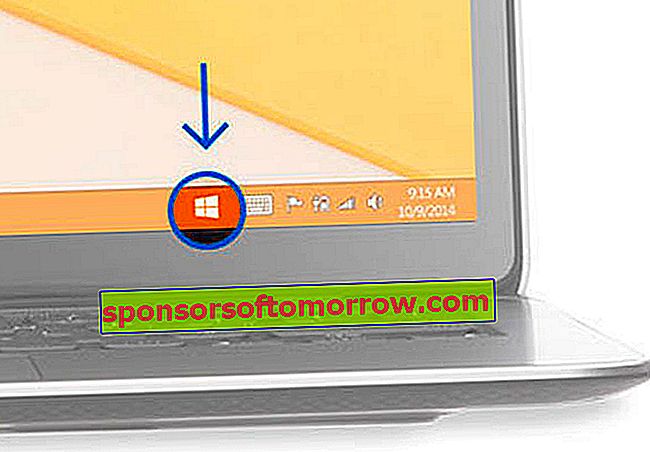
1) Jeśli już zarezerwowałeś aktualizację, zobaczysz ikonę okna Windows na pasku zadań znajdującym się w lewym dolnym rogu ekranu, jak widać na obrazku powyżej tych linii.
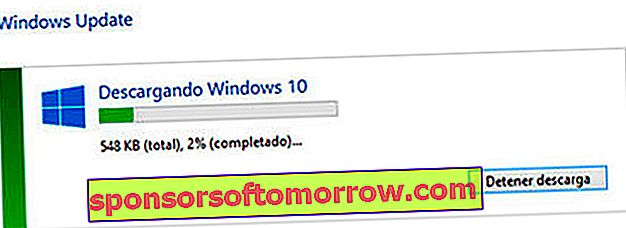
2) Jeśli masz ikonę Windows, kliknij ją, aby sprawdzić, czy aktualizacja jest już dostępna. Gdy wszystko będzie gotowe, pobieranie powinno rozpocząć się automatycznie. Pakiet waży około 3 Gb, a czas pobierania będzie zależał od szybkości połączenia internetowego.
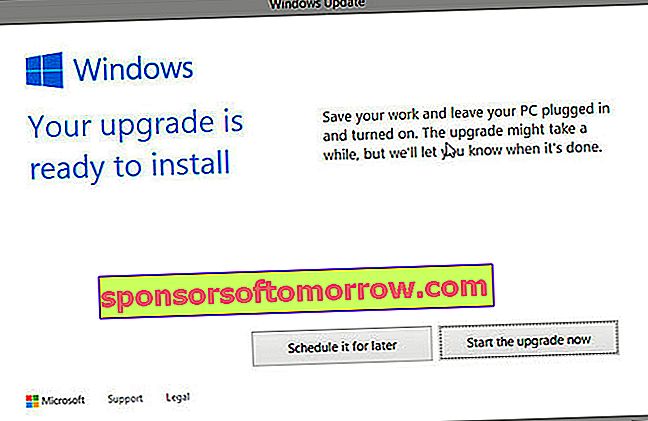
3) Po zakończeniu pobierania powinno pojawić się nowe okno, w którym możemy wybrać, czy zainstalować aktualizację później, czy od razu rozpocząć proces. Logicznie rzecz biorąc, interesuje nas opcja „Rozpocznij aktualizację teraz”.
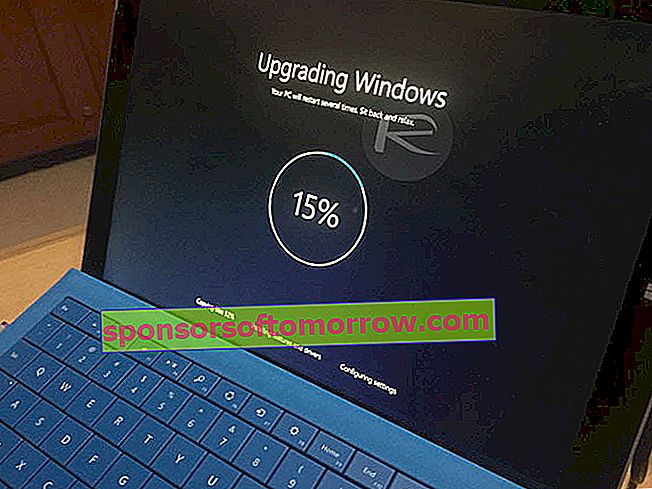
4) Proces instalacji systemu Windows 10 może zająć dużo czasu. W tym czasie system przejdzie przez trzy fazy, ale nie musisz niczego dotykać, po prostu poczekaj, aż się zakończy. Pierwsza polega na skopiowaniu plików i funkcji na komputer, następnie na samym procesie instalacji , a na końcu na konfiguracji systemu.
5) Po zakończeniu komputer uruchomi się ponownie i pojawi się ekran z naszą nazwą użytkownika i wiadomością powitalną. Wszystko, co musisz zrobić, to postępować zgodnie z wyświetlanymi instrukcjami , aż dojdziesz do ekranu logowania.
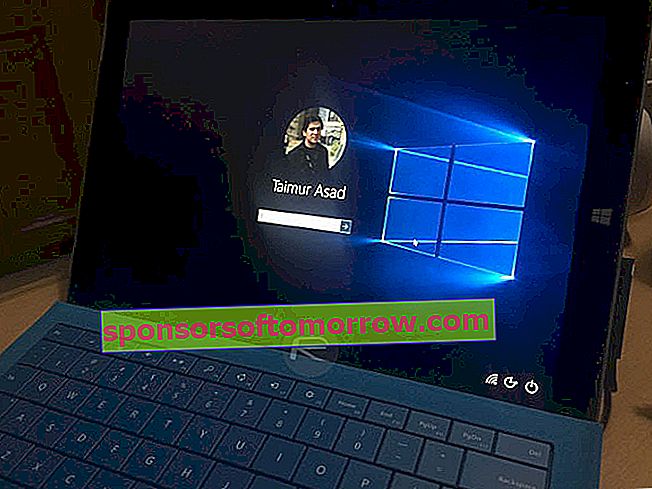
6) Na koniec wpisujemy hasło , które skonfigurowaliśmy na naszym komputerze i możemy teraz cieszyć się wszystkimi nowościami w Windows 10.
Jeśli aktualizacja nie jest jeszcze dostępna dla Twojego komputera, będziesz musiał poczekać, aż Microsoft udostępni ją Tobie. Jeśli nie możesz się doczekać, istnieje sposób na wymuszenie pobrania systemu Windows 10, który wyjaśnimy w tym samouczku.
Zdjęcia 5 i 6: RedmondPie